Офисные правила: расширение стандартных возможностей
Офисные правила: расширение стандартных возможностей
Тему сегодняшней статьи нам помогли выбрать вы, наши читатели. Мы получаем от вас много писем — с замечаниями, вопросами, критикой и благодарностями. Спасибо вам всем! Одну из будущих статей мы обязательно полностью посвятим ответам на ваши вопросы. Сегодня же мы хотим рассказать о программах, позволяющих расширить возможности Microsoft Word. Подобные инструменты очень популярны среди пользователей, и наверняка именно поэтому очень многие читатели спрашивали нас о том, какие из них самые удобные.
Конечно, любой программный продукт, в том числе даже такой солидный, как Microsoft Office, вряд ли можно считать совершенным. Любая написанная программа имеет все шансы содержать пусть даже ничтожную, но ошибку, пусть даже мизерную, но недоработку. Такие недоработки рано или поздно и замечает пользователь. Но стоит ли из-за этого менять офисный пакет? Вовсе нет. Просто нужно параллельно использовать некоторые инструменты, которые в сумме создадут почти совершенный продукт.

Итак, первый помощник пользователя — небольшой макрос Qtyping (Быстрый ввод). Для того, чтобы его установить, нужно скопировать файлы QTyping.dot и QTyping.mdb в папку Startup, которая находится в программной директории Microsoft Office (Ворд при этом должен быть закрыт). После запуска Microsoft Word выполните команду Сервис-Макрос-Макросы (Tools-Macro-Macros). В появившемся окне выберите из списка макрос qtInstall и нажмите кнопку Выполнить (Run). Программа будет установлена. В нижней части экрана, под горизонтальной полоской прокрутки, появится панель Быстрый ввод (рис.1). В память программы вы можете внести до девяти слов или словосочетаний. Это обычно слова, которыми вы пользуетесь чаще всего. На такую панель также удобно заносить фразы, содержащие слова, набранные в разных языковых раскладках и в разном регистре (чтобы каждый раз не тратить время на переключение). Вызвать слово с быстрой панели можно кликнув по нему мышкой или же воспользовавшись сочетанием клавиш CTRL+1 (CTRL+2, CTRL+3 и т.д.).
Кроме того, программа позволяет набирать слова не полностью, а используя их сокращенную форму, например, вместо компьютер вводить комп-р, вместо документ — д-т. Можно также вводить лишь несколько первых букв слова. В Qtyping применены новые алгоритмы: ведется статистика использования слов (Коэффициенты успеха), можно пополнять словарь. Есть также справка, так что помощник поможет разобраться с тонкостями настройки продукта. Домашняя страничка программы находится по адресу http://www.chat.ru/~qtyping/default.htm . Несмотря на то, что макрос был написан еще в двухтысячном году, он не утратил актуальности и сегодня. Правда, к сожалению, им могут воспользоваться только те, кто работает с версиями Microsoft Word 97 или 2000.
Как уже было отмечено, одной из причин, заставляющих пользователей иметь дело с подобными программками, является то, что для многих переключение языковой раскладки — это проблема. Когда при наборе текста часто приходится переходить с одного языка на другой, это раздражает. И особенно — если пользователь не умеет печатать вслепую. Представьте, что вы напечатали два предложения, а потом взглянули на экран и обнаружили, что включена не та раскладка. Все приходится переделывать снова. Эта проблема преследует пользователей очень давно, и в свое время был написан специальный макрос для Microsoft Word, который автоматически переключал раскладку клавиатуры. Главный недостаток этого макроса — работа исключительно с этой программой. Выход из такой неприятной ситуации — специальная программа автоматического переключения клавиатуры.
 Одна из самых лучших подобных программ — Punto Switcher.
Одна из самых лучших подобных программ — Punto Switcher.
Единожды установив программу, настолько к ней привыкаешь, что, когда садишься за другой компьютер, работать без нее просто не можешь. Убедительным аргументом в пользу программы является также то, что за год ее существования ее скачало более трехсот тысяч человек. Чем же Punto Switcher может облегчить вашу работу?
Когда вы забываете переключить раскладку с русского на английский, вы получаете @Rjvgm.nthyfz ufptnf@ вместо "Компьютерная газета". Можете ли вы поверить в то, что теперь этот текст будет конвертироваться автоматически? Вы сможете просто забыть о том, что такое переключатель клавиатуры. Однако это — лишь одна из многочисленных функций программы (рис.2). Кроме этого, в настойках Punto Switcher можно указать те приложения, в которых программа будет выключаться, причем, можно указать не просто файл приложения, а и заголовок окна или его часть. Приведем пример использования такой функции. Например, в одном из документов Microsoft Word вам не требуется автоматическая смена раскладки. Вы указываете заголовок окна (скажем, "Документ1") в списке параметров Программы, и Punto Switcher будет отключаться каждый раз, когда вы будете работать с этим документом.
Удобной функцией программы также является Автозамена. Если часто требуется вводить определенный набор символов, скажем, имя и фамилию или какой-нибудь адрес, то достаточно набрать несколько символов, и программа автоматически поменяет эти знаки на текст, указанный вами в настройках.
 Раздел Грамматика позволит занести слова-исключения, которые некорректно обрабатываются Punto Switcher. Такие слова вы можете послать разработчикам, и это позволит им совершенствовать программу.
Раздел Грамматика позволит занести слова-исключения, которые некорректно обрабатываются Punto Switcher. Такие слова вы можете послать разработчикам, и это позволит им совершенствовать программу.
Еще одна функция программы, заслуживающая внимания, — список быстрой вставки. Окошко списка с перечнем заготовленных вариантов текста постоянно находится на экране монитора (рис.3). Как только требуется вставить какой-нибудь из них, установите курсор на нужной позиции и просто щелкните в нужной строке. Чтобы окно Список быстрой вставки не мешало работе, его можно сделать прозрачным, поставив галочку напротив опции Прозрачный список.
Нередко, работая в Microsoft Word, пользователь попадает в ситуацию, когда работа по каким-либо причинам не сохраняется (например, кто-то может закрыть ваш документ, не сохранив изменения). Для страховки (особенно когда сведения важны) можно использовать Дневник. Вам достаточно выделить галочкой опцию Вести дневник в настройках программы, и Punto Switcher будет записывать все печатные символы, набираемые вами на клавиатуре. Теперь, если даже вы потеряете данные, они сохранятся в дневнике. Даже если пропал текст, набранный ранее, вы можете отыскать его в дневнике при помощи календаря.
Любое действие Punto Switcher, будь то конвертация, вставка, автозамена или что-либо еще, сопровождается звуковыми сигналами саунда или спикера, так что программа не будет производить каких-либо действий без вашего ведома. Если кого-то это раздражает, звуки можно отключить.
Домашняя страничка программы находится по адресу http://punto.ru/switcher/ . Ссылка для скачивания последней на сегодня версии (Punto Switcher 2.5) — http://user.rol.ru/%7Epuntosw/setup_ps25.exe . Программа работает со всеми версиями Windows и, соответственно, совместима с Microsoft Word 95/97/2000/2002.
Еще одно полезное дополнение к Microsoft Word — "Перестройка 2002". Программа представляет собой набор дополнительных инструментов, предназначенных для расширения основных возможностей форматирования и редактирования документов в Microsoft Word. Программа написана для работы в Word 2000/2002, но пользователи более ранних версий офисного пакета тоже могут установить "Перестройку 2002". Правда, инсталляция для Microsoft Word 97/95 предлагается в упрощенном варианте, с ограниченным числом возможностей. Домашняя страничка программы находится по адресу http://calends.webzone.ru/rb.html . Ссылка для скачивания программы для Microsoft Word 2000/2002 — http://calends.webzone.ru/download/RB2002.EXE .
При оформлении текста постоянно приходится подбирать параметры абзацев, строк и слов. Рассмотрим типичный случай. Допустим, для того, чтобы текст хорошо расположился на странице, необходимо один из абзацев поджать (подтянуть) таким образом, чтобы в нем стало на строку меньше. Этого можно достичь, уменьшая межбуквенное расстояние (Character Spacing) текста всего абзаца или нескольких его строк, слов. Текст станет плотнее, и абзац уложится в меньшее число строк. Подбирая оптимальное значение межбуквенного расстояния, изменять его придется несколько раз, для чего снова и снова проходить все пункты меню Microsoft Word. То же или примерно то же придется делать при подборе величины абзацных отступов, интерлиньяжа, размера шрифта. Использование "Перестройки" избавит от беготни по меню и упростит форматирование текста.
"Перестройка" оптимизирует размер межсловных пробелов, разберется с короткими строками абзацев, наведет порядок в языковых установках, устранит многочисленные досадные ошибки набора или OCR программ (лишние пробелы, неправильное использование пробелов со скобками и знаками препинания, вечная неразбериха с тире и дефисами и т.д.).
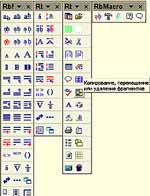
Программа позволит также проставить знак ударения над любой буквой, выполнить разрядку текста, перекодировать текст, набранный при ошибочно включенной раскладке клавиатуры другого языка (русского или английского). "Перестройка" быстро отформатирует и переформатирует таблицы и формулы, подсчитает объем документа в учетно-издательских листах, выполнит замены по редактируемому списку замен, легко и быстро преобразует таблицу в схему, состоящую из окон и линий (стрелок) соподчинения, распечатает брошюры на принтере. С помощью программы вы также сможете переконвертировать документы в формат HTML с сохранением минимального числа параметров форматирования.
После установки программы интерфейс Ворда немного изменится — появятся четыре дополнительные панели инструментов (рис.4). Панель RbMacro предназначена для управления другими панелями, с ее помощью можно отображать или скрывать их. На других трех панелях — RbTools, RbFormat и RbFormatAlt — размещены все опции программы. Правда, окно Microsoft Word выглядит перегруженным системами менюшек, если все панели отображены. Чтобы этого избежать, рекомендуем отобрать те опции, которые вам нужны, и вынести в отдельную панельку, а все остальные закрыть.
Добавим еще, что для корректной работы программы в системе должен быть установлен шрифт Tahoma (этим фонтом оформлены диалоги). Также в Microsoft Word должен быть проинсталлирован хотя бы один помощник (Office Аssistant). Если у вас его нет, запустите программу установки MS Office и догрузите любого помощника.
Конечно, существуют и другие программные решения, направленные на расширение стандартных возможностей Microsoft Word. Однако, подобных "надстроек" не слишком много, и это только плюс разработчикам пакета программ Microsoft Office.
Продолжение следует.
Сергей Бондаренко,
Марина Двораковская blackmore_s_night@yahoo.com
Тему сегодняшней статьи нам помогли выбрать вы, наши читатели. Мы получаем от вас много писем — с замечаниями, вопросами, критикой и благодарностями. Спасибо вам всем! Одну из будущих статей мы обязательно полностью посвятим ответам на ваши вопросы. Сегодня же мы хотим рассказать о программах, позволяющих расширить возможности Microsoft Word. Подобные инструменты очень популярны среди пользователей, и наверняка именно поэтому очень многие читатели спрашивали нас о том, какие из них самые удобные.
Конечно, любой программный продукт, в том числе даже такой солидный, как Microsoft Office, вряд ли можно считать совершенным. Любая написанная программа имеет все шансы содержать пусть даже ничтожную, но ошибку, пусть даже мизерную, но недоработку. Такие недоработки рано или поздно и замечает пользователь. Но стоит ли из-за этого менять офисный пакет? Вовсе нет. Просто нужно параллельно использовать некоторые инструменты, которые в сумме создадут почти совершенный продукт.

Итак, первый помощник пользователя — небольшой макрос Qtyping (Быстрый ввод). Для того, чтобы его установить, нужно скопировать файлы QTyping.dot и QTyping.mdb в папку Startup, которая находится в программной директории Microsoft Office (Ворд при этом должен быть закрыт). После запуска Microsoft Word выполните команду Сервис-Макрос-Макросы (Tools-Macro-Macros). В появившемся окне выберите из списка макрос qtInstall и нажмите кнопку Выполнить (Run). Программа будет установлена. В нижней части экрана, под горизонтальной полоской прокрутки, появится панель Быстрый ввод (рис.1). В память программы вы можете внести до девяти слов или словосочетаний. Это обычно слова, которыми вы пользуетесь чаще всего. На такую панель также удобно заносить фразы, содержащие слова, набранные в разных языковых раскладках и в разном регистре (чтобы каждый раз не тратить время на переключение). Вызвать слово с быстрой панели можно кликнув по нему мышкой или же воспользовавшись сочетанием клавиш CTRL+1 (CTRL+2, CTRL+3 и т.д.).
Кроме того, программа позволяет набирать слова не полностью, а используя их сокращенную форму, например, вместо компьютер вводить комп-р, вместо документ — д-т. Можно также вводить лишь несколько первых букв слова. В Qtyping применены новые алгоритмы: ведется статистика использования слов (Коэффициенты успеха), можно пополнять словарь. Есть также справка, так что помощник поможет разобраться с тонкостями настройки продукта. Домашняя страничка программы находится по адресу http://www.chat.ru/~qtyping/default.htm . Несмотря на то, что макрос был написан еще в двухтысячном году, он не утратил актуальности и сегодня. Правда, к сожалению, им могут воспользоваться только те, кто работает с версиями Microsoft Word 97 или 2000.
Как уже было отмечено, одной из причин, заставляющих пользователей иметь дело с подобными программками, является то, что для многих переключение языковой раскладки — это проблема. Когда при наборе текста часто приходится переходить с одного языка на другой, это раздражает. И особенно — если пользователь не умеет печатать вслепую. Представьте, что вы напечатали два предложения, а потом взглянули на экран и обнаружили, что включена не та раскладка. Все приходится переделывать снова. Эта проблема преследует пользователей очень давно, и в свое время был написан специальный макрос для Microsoft Word, который автоматически переключал раскладку клавиатуры. Главный недостаток этого макроса — работа исключительно с этой программой. Выход из такой неприятной ситуации — специальная программа автоматического переключения клавиатуры.

Единожды установив программу, настолько к ней привыкаешь, что, когда садишься за другой компьютер, работать без нее просто не можешь. Убедительным аргументом в пользу программы является также то, что за год ее существования ее скачало более трехсот тысяч человек. Чем же Punto Switcher может облегчить вашу работу?
Когда вы забываете переключить раскладку с русского на английский, вы получаете @Rjvgm.nthyfz ufptnf@ вместо "Компьютерная газета". Можете ли вы поверить в то, что теперь этот текст будет конвертироваться автоматически? Вы сможете просто забыть о том, что такое переключатель клавиатуры. Однако это — лишь одна из многочисленных функций программы (рис.2). Кроме этого, в настойках Punto Switcher можно указать те приложения, в которых программа будет выключаться, причем, можно указать не просто файл приложения, а и заголовок окна или его часть. Приведем пример использования такой функции. Например, в одном из документов Microsoft Word вам не требуется автоматическая смена раскладки. Вы указываете заголовок окна (скажем, "Документ1") в списке параметров Программы, и Punto Switcher будет отключаться каждый раз, когда вы будете работать с этим документом.
Удобной функцией программы также является Автозамена. Если часто требуется вводить определенный набор символов, скажем, имя и фамилию или какой-нибудь адрес, то достаточно набрать несколько символов, и программа автоматически поменяет эти знаки на текст, указанный вами в настройках.

Еще одна функция программы, заслуживающая внимания, — список быстрой вставки. Окошко списка с перечнем заготовленных вариантов текста постоянно находится на экране монитора (рис.3). Как только требуется вставить какой-нибудь из них, установите курсор на нужной позиции и просто щелкните в нужной строке. Чтобы окно Список быстрой вставки не мешало работе, его можно сделать прозрачным, поставив галочку напротив опции Прозрачный список.
Нередко, работая в Microsoft Word, пользователь попадает в ситуацию, когда работа по каким-либо причинам не сохраняется (например, кто-то может закрыть ваш документ, не сохранив изменения). Для страховки (особенно когда сведения важны) можно использовать Дневник. Вам достаточно выделить галочкой опцию Вести дневник в настройках программы, и Punto Switcher будет записывать все печатные символы, набираемые вами на клавиатуре. Теперь, если даже вы потеряете данные, они сохранятся в дневнике. Даже если пропал текст, набранный ранее, вы можете отыскать его в дневнике при помощи календаря.
Любое действие Punto Switcher, будь то конвертация, вставка, автозамена или что-либо еще, сопровождается звуковыми сигналами саунда или спикера, так что программа не будет производить каких-либо действий без вашего ведома. Если кого-то это раздражает, звуки можно отключить.
Домашняя страничка программы находится по адресу http://punto.ru/switcher/ . Ссылка для скачивания последней на сегодня версии (Punto Switcher 2.5) — http://user.rol.ru/%7Epuntosw/setup_ps25.exe . Программа работает со всеми версиями Windows и, соответственно, совместима с Microsoft Word 95/97/2000/2002.
Еще одно полезное дополнение к Microsoft Word — "Перестройка 2002". Программа представляет собой набор дополнительных инструментов, предназначенных для расширения основных возможностей форматирования и редактирования документов в Microsoft Word. Программа написана для работы в Word 2000/2002, но пользователи более ранних версий офисного пакета тоже могут установить "Перестройку 2002". Правда, инсталляция для Microsoft Word 97/95 предлагается в упрощенном варианте, с ограниченным числом возможностей. Домашняя страничка программы находится по адресу http://calends.webzone.ru/rb.html . Ссылка для скачивания программы для Microsoft Word 2000/2002 — http://calends.webzone.ru/download/RB2002.EXE .
При оформлении текста постоянно приходится подбирать параметры абзацев, строк и слов. Рассмотрим типичный случай. Допустим, для того, чтобы текст хорошо расположился на странице, необходимо один из абзацев поджать (подтянуть) таким образом, чтобы в нем стало на строку меньше. Этого можно достичь, уменьшая межбуквенное расстояние (Character Spacing) текста всего абзаца или нескольких его строк, слов. Текст станет плотнее, и абзац уложится в меньшее число строк. Подбирая оптимальное значение межбуквенного расстояния, изменять его придется несколько раз, для чего снова и снова проходить все пункты меню Microsoft Word. То же или примерно то же придется делать при подборе величины абзацных отступов, интерлиньяжа, размера шрифта. Использование "Перестройки" избавит от беготни по меню и упростит форматирование текста.
"Перестройка" оптимизирует размер межсловных пробелов, разберется с короткими строками абзацев, наведет порядок в языковых установках, устранит многочисленные досадные ошибки набора или OCR программ (лишние пробелы, неправильное использование пробелов со скобками и знаками препинания, вечная неразбериха с тире и дефисами и т.д.).
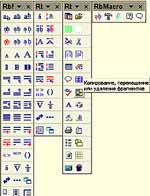
Программа позволит также проставить знак ударения над любой буквой, выполнить разрядку текста, перекодировать текст, набранный при ошибочно включенной раскладке клавиатуры другого языка (русского или английского). "Перестройка" быстро отформатирует и переформатирует таблицы и формулы, подсчитает объем документа в учетно-издательских листах, выполнит замены по редактируемому списку замен, легко и быстро преобразует таблицу в схему, состоящую из окон и линий (стрелок) соподчинения, распечатает брошюры на принтере. С помощью программы вы также сможете переконвертировать документы в формат HTML с сохранением минимального числа параметров форматирования.
После установки программы интерфейс Ворда немного изменится — появятся четыре дополнительные панели инструментов (рис.4). Панель RbMacro предназначена для управления другими панелями, с ее помощью можно отображать или скрывать их. На других трех панелях — RbTools, RbFormat и RbFormatAlt — размещены все опции программы. Правда, окно Microsoft Word выглядит перегруженным системами менюшек, если все панели отображены. Чтобы этого избежать, рекомендуем отобрать те опции, которые вам нужны, и вынести в отдельную панельку, а все остальные закрыть.
Добавим еще, что для корректной работы программы в системе должен быть установлен шрифт Tahoma (этим фонтом оформлены диалоги). Также в Microsoft Word должен быть проинсталлирован хотя бы один помощник (Office Аssistant). Если у вас его нет, запустите программу установки MS Office и догрузите любого помощника.
Конечно, существуют и другие программные решения, направленные на расширение стандартных возможностей Microsoft Word. Однако, подобных "надстроек" не слишком много, и это только плюс разработчикам пакета программ Microsoft Office.
Продолжение следует.
Сергей Бондаренко,
Марина Двораковская blackmore_s_night@yahoo.com
Компьютерная газета. Статья была опубликована в номере 45 за 2002 год в рубрике soft :: текст


